power point知识点教学教材
- 格式:doc
- 大小:18.11 KB
- 文档页数:3



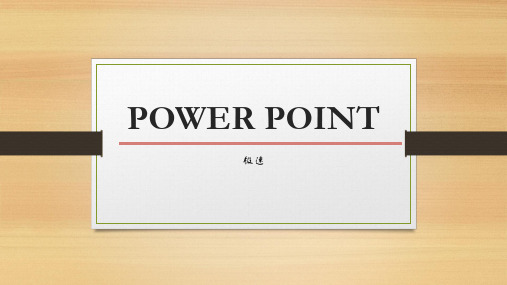
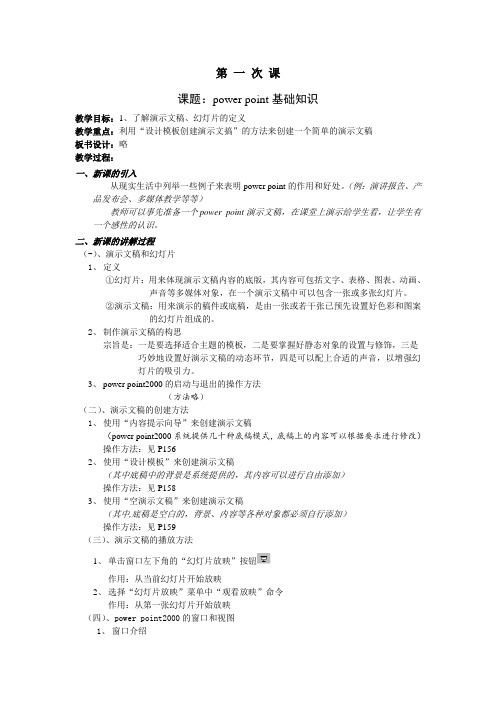
第一次课课题:power point基础知识教学目标:1、了解演示文稿、幻灯片的定义教学重点:利用“设计模板创建演示文搞”的方法来创建一个简单的演示文稿板书设计:略教学过程:一、新课的引入从现实生活中列举一些例子来表明power point的作用和好处。
(例:演讲报告、产品发布会、多媒体教学等等)教师可以事先准备一个power point演示文稿,在课堂上演示给学生看,让学生有一个感性的认识。
二、新课的讲解过程(-)、演示文稿和幻灯片1、定义①幻灯片:用来体现演示文稿内容的底版,其内容可包括文字、表格、图表、动画、声音等多媒体对象,在一个演示文稿中可以包含一张或多张幻灯片。
②演示文稿:用来演示的稿件或底稿,是由一张或若干张已预先设置好色彩和图案的幻灯片组成的。
2、制作演示文稿的构思宗旨是:一是要选择适合主题的模板,二是要掌握好静态对象的设置与修饰,三是巧妙地设置好演示文稿的动态环节,四是可以配上合适的声音,以增强幻灯片的吸引力。
3、power point2000的启动与退出的操作方法(方法略)(二)、演示文稿的创建方法1、使用“内容提示向导”来创建演示文稿(power point2000系统提供几十种底稿模式,底稿上的内容可以根据要求进行修改)操作方法:见P1562、使用“设计模板”来创建演示文稿(其中底稿中的背景是系统提供的,其内容可以进行自由添加)操作方法:见P1583、使用“空演示文稿”来创建演示文稿(其中,底稿是空白的,背景、内容等各种对象都必须自行添加)操作方法:见P159(三)、演示文稿的播放方法1、单击窗口左下角的“幻灯片放映”按钮作用:从当前幻灯片开始放映2、选择“幻灯片放映”菜单中“观看放映”命令作用:从第一张幻灯片开始放映(四)、power point2000的窗口和视图1、窗口介绍大部分与其他Office软件类似,不同是把窗口分成了三个小窗口,如下图所示幻灯片浏览———编辑窗口大纲编辑窗口———备注编辑———窗口2、视图包括普通视图、幻片浏览视图、大纲视图、幻灯片视图、放映视图、备注页视图。
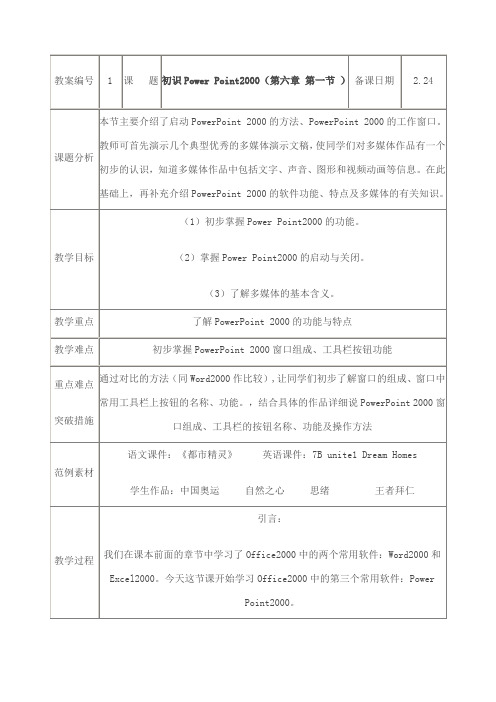
Microsoft PowerPoint教学大纲第一课时PowerPoint的基本操作理论知识:PowerPoint是Microsoft公司的演示文稿图形处理应用程序,它可以轻松地将用户的想法变成极具专业风范和视觉冲击力的演示文稿。
用PowerPoint制作的演示文稿是一种电子文稿,其核心是一套可以在计算机屏幕上演示的幻灯片。
在幻灯片中可包含文字、图表、图像、声音和电影等多种对象,甚至还可以插入超链接。
用PowerPoint制作完演示文稿后,用户可以将演示文稿制成投影片,在通用的幻灯片上使用;还可以用与计算机相连的大屏幕投影仪直接演示;甚至可通过网络,以会议的形式进行交流。
利用PowerPoint进行信息交流,可以将用户所要表现的信息,做到最大限度的可视化,这样更有助于阐明用户的观点和意向,从而争取到更广泛的支持。
1.1PowerPoint的启动和退出启动PowerPoint✧开始→程序→PowerPoint✧双击桌面上的PowerPoint快捷图标✧退出PowerPoint退出PowerPoint✧文件→退出✧右上角的窗口控制按钮“关闭”✧创作开始前的选择1.2PowerPoint的窗口环境标题栏菜单栏✧下拉式菜单✧折叠式菜单✧快捷菜单工具栏状态栏任务栏对话框1.3常用的快捷键1.4PowerPoint视图普通视图✧幻灯片✧大纲1.5幻灯片游览视图窗口左下角的第二个按钮1.6幻灯片放映视图视图→幻灯片放映1.7创建演示文稿演示文稿制作向导✧新建→“根据内容提示向导”→演示文稿制作模板✧新建→“根据设计模板”→新建空演示文稿✧新建→“空演示文稿”→1.8输入文本在幻灯片窗口输入文本在大纲窗格中输入文本✧按Enter键光标变成“I”形状,再按下Enter键,生成了与该文本目录同一级别的新文本目录,然后就可以输入文本目录名字。
✧按Tab键光标变成“I”形状,按下Tab键或大纲工具栏上的降级按钮,目录就会降低一级。
Power point2010知识点
功能:PowerPoint2010是目前制作演示文稿最常用的工具软件,也叫电子幻灯片或演示文稿,能够制作出集文字、图形、图像、声音、动画以及视频等多媒体元素于一体的演示文稿,被广泛应用于课堂教学、学术报告、产品展示、教育讲座等各种信息传播活动中。
PowerPoint2010默认扩展名是pptx、可保存为幻灯片放映(.ppsx)、potx 模板(.potx)。
主要内容包括如下几个选项卡
一、“文件”选项卡
“保存”:原名保存文档
“另存为”:当文档被修改后须保留原文档,将修改后的文档以另外的文件名保存或,以原名保存在其他文件夹中。
“打开”:打开现有的文档
“关闭”:关闭当前文档,但没有退也Power point。
“信息”:一是显示当前文档的相关信息(大小、页数、标题、创建时间等信息);二是权限(对文档加密)。
“最近所用文件”:显示近使用过文档的记录。
“新建”:启和新建文档的几种方式,1、空白演示文稿(默认);2、模板(设计好了基本内容及配色方案的文档,包括多张幻灯片);3、主题(只提供配色方案的方档)
“打印”:设置幻灯片的打打印,包括保存并发送打印份数、打印机、打幻灯片的张数等,还可以编辑页眉和页脚。
“帮助”:提供帮助的地方,显示该软件的版本信息。
“选项”:对本软件的功能进行个性化设置
“退出”:关闭文档并退应用程序。
二、“开始”选项卡
对幻灯片中的对象的格式进行设置,包括“剪贴板”、“幻灯片”(新建或设置幻灯片版式)、“字体”、“段落”、“绘图”、“编辑”六个类别,在各个类别中进行相应的操作,其操作方法与word相同。
三、“插入”选项卡
在幻灯片中插入各种对象,包括表格、图像、插图、链接、文本(文本
框、页眉和页脚、艺术字)、符号(公式和符号)、媒体(视频和音频),操作方法与word相同。
四、“设计”选项卡
对幻灯片的配色方案进行设置,即对幻灯片文字的字体、颜色、强调颜色、超链接颜色和幻灯片的背景颜色等进行高置;包括“页面设置”、“主题”、“背景”三个类别;其中“主题”类别中给我提供了多种不同的主题样式供我们选择,我们也可以新建主题颜色,在“背景”类别中有多种背景样式供我们选择,也可以自已设置背景颜色。
五、“切换”选项卡
幻灯片的切换是指幻灯进场时的动作效果,包括“切换此幻灯片”和“计时”两个类别,“切换此幻灯片”分类中,有许多种切换动作,每种动作中又有多种效果可选,可以在“计时”分类中设置换片方式、声音和自动换片时间。
六、“动画”选项卡
“动画”选项卡是对幻灯片中的对象进行动画设置,“动画”选项卡下有“预览”、“动画”、“高级动画”、“计时”几个类别,动画又分为“进入”、“强调”、“退出”、和“其他路径”,在“动画”类别中可以设置动画及动画的效果,通过“高级动画”可以对同一对象增加动画,设置动画的触发方式,还可以单击“动画窗格”调出动画窗格对动画进行直观地调整;通过“计时”
类别对对动画的开始、持续时间和延迟时间进行设置,使动产生丰富多彩的效果。
七、“幻灯片放映”选项卡
“幻灯片放映”是对幻灯片的放映方式及幻灯片排练计时和录制幻灯片演示进行设置的,包括“形始放映幻灯片”、“设置”、“监视器”三个类别,“开始放映幻灯片”类别中有四种放映方式,一是从头开始(从第一张幻灯片开始放映),二是从当前幻灯片开始(从幻灯片编辑窗格中的那一张幻灯片开始放映),三是广播幻灯片(用在网络中,在web浏览器中远程播放),四是自定义幻灯片放映(播放方档中选定的部分幻灯片播放)。
八、“审阅”选项卡
“审阅”选项卡与word相同
九、“视图”选项卡
“视图”选项卡主要是对文档及窗口的查看方式进行设置的,其中包括“演示文稿视图”、“母版视图”、“显示”、“显示比例”、“窗口”等。
“演示文稿视图”是演示文稿中的几种基本视图。
1、普通视图:在该视图下对幻灯片中的对象进行修改和编辑
2、幻灯片浏览视图:此视图下,对幻灯片进行操作,改变幻灯片的
顺序、插入或删除幻灯片、复制或粘贴幻灯片,在此视图下不能
对幻灯片中的内容进行修改和编辑
3、阅读视图:便于浏览幻灯片的播放效果
4、幻灯片放映视图:从当前幻灯片开始放映
“母版视图”主要是对相同版式幻灯片进行统一修改和设置的一种编辑方式。
“显示”是设置是否显示标尺、网格线、参考线。
“显示比例”用来设置编辑窗格中幻灯片显示大小的。
“窗口”是对打开的多个power point窗口进行布局的。
十、开发工具(不要求)。